Si të fshini një faqe në Word {Udhëzues}
Po përpiqeni të fshini një faqe të zbrazët në Word? Në këtë udhëzues, ne do t
Menaxhimi i hapësirës në disk është një nga shqetësimet kryesore për përdoruesit e kompjuterëve, pavarësisht nga platforma që përdorin. Sidomos nëse jeni administrator i sistemit, detyra juaj është të mbani një sy në shëndetin e sistemeve offline dhe online. Meqenëse hapësira e ulët në disk mund të pengojë një përditësim në Linux , i cili mund të çojë në gabime të tjera kritike.
Prandaj, për të njohur hapësirën në disk dhe sasinë e hapësirës së përdorur nga skedarë specifikë, duhet të njiheni me komandat df dhe du.
Në këtë postim, ne do të diskutojmë se si të përdorim komandat df dhe du për të kontrolluar dhe menaxhuar Disk Space në Linux.
Komanda DF (Disk file system).
Nisja e Terminalit. Shkruani df dhe shtypni Enter. Do të merrni rezultate siç tregohet në imazhin më poshtë:
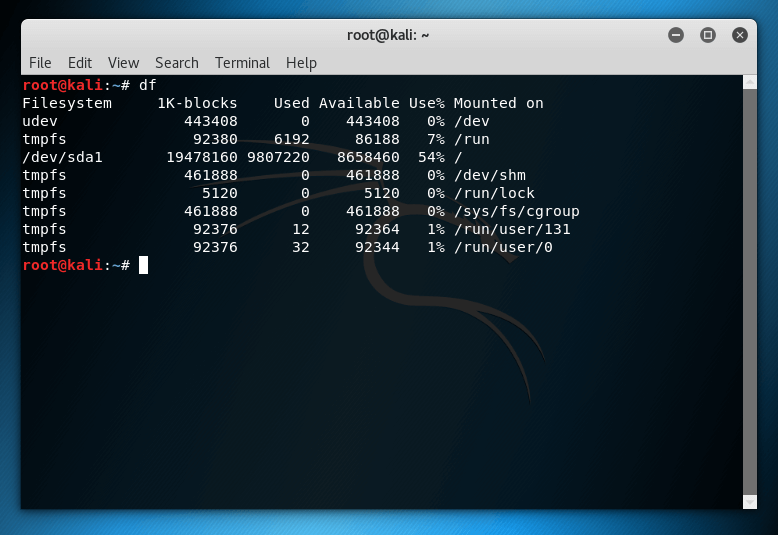
Ai shfaq një listë të disqeve të lidhur me sistemin. Gjetja e diskut për të cilin dëshironi të kontrolloni hapësirën në disk mund të jetë i mundimshëm. Prandaj, mund të përdorni komandën – df /dev/sda1 për të kontrolluar hapësirën në disk të një disku specifik.
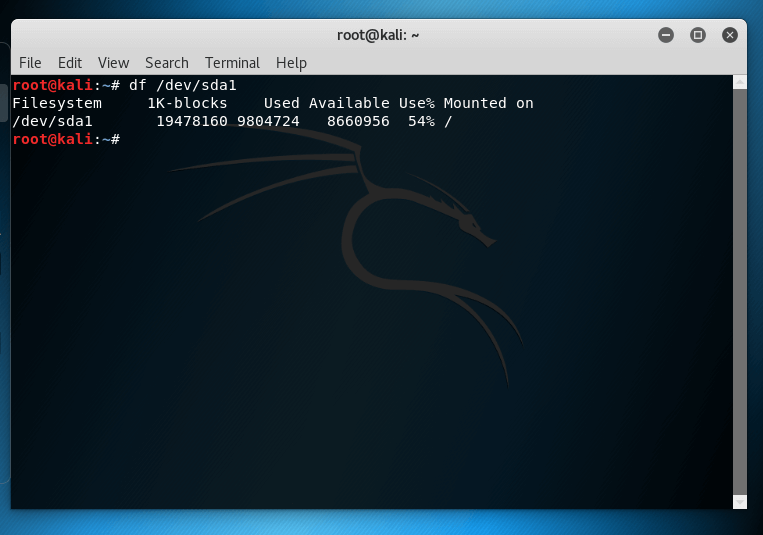
Nëse nuk jeni në gjendje të kuptoni se çfarë shfaqet dhe shkruani df -h
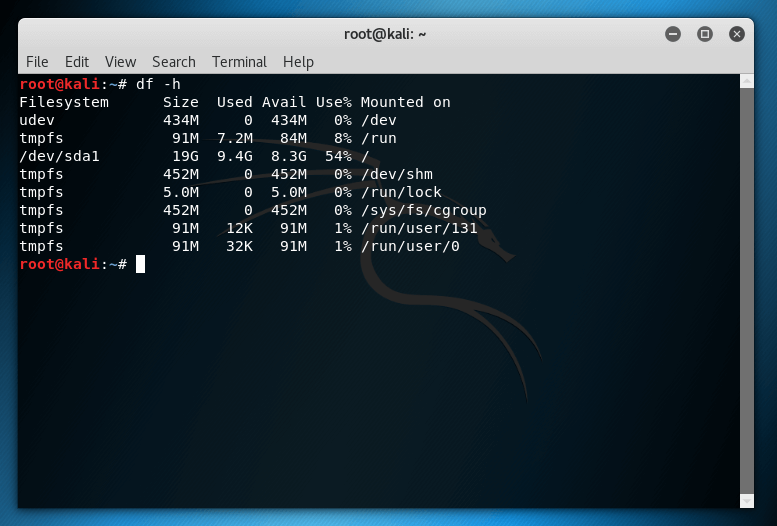
Nëse dëshironi të vini në dukje gjëra të tilla si numri i përgjithshëm i blloqeve, blloqet e disponueshme ose përqindja e hapësirës së përdorur, përdorni flamurin –output.
df –output=pcent ose df –output=size
Komanda Du (Përdorimi i diskut).
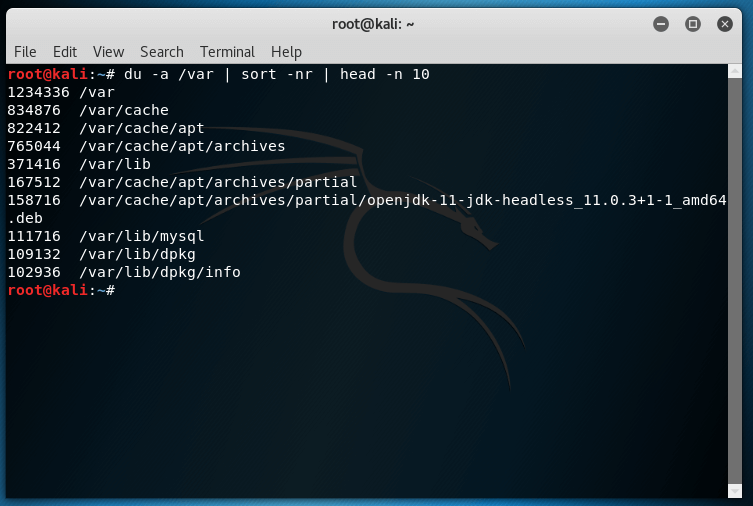
Tani që dini se si të kontrolloni hapësirën e diskut, duhet të dëshironi të dini se si të menaxhoni hapësirën e diskut në Linux. Nëse keni kuptuar që disku është pothuajse i mbushur, atëherë për të zgjidhur problemin, duhet të përdorni komandën du për të marrë skedarët e problemit. Mund të jetë çdo gjë, nga skedarët e gabimeve java te cache. Pra, për të fshirë këto skedarë, mund të përdorni du.
Shënim: Nëse keni fshirë ndonjë gjë që nuk dëshironit, mund të shkruani du për të marrë të gjithë skedarët. Ky proces mund të marrë shumë kohë.
Lexoni gjithashtu: -
7 Softueri më i mirë i klonimit me burim të hapur për Linux 7 Softueri më i mirë për klonimin e diskut me burim të hapur për Linux. Këtu ne sjellim për ju një listë të imazheve të diskut Linux...
Këshilla bonus:
Ju mund të përdorni komandën DU edhe në këto mënyra:
Nëse dëshironi të merrni informacione në lidhje me përdorimin e diskut nga skedarët dhe dosjet në desktop, atëherë shkruani:
du /home/user/Desktop/
Në rast se dëshironi të merrni informacionin e mësipërm në një format të lexueshëm, shkruani:
du -h /home/user/Desktop/
Për të ditur madhësinë totale të një dosjeje në desktop, mund të përdorni
du -sh/home/user/Desktop/
Ju gjithashtu mund të renditni skedarët dhe dosjet sipas datës së modifikimit të fundit, për atë lloj:
du -h –koha /home/user/Desktop/
Nëse dëshironi të përjashtoni një lloj të caktuar skedarësh dhe dosjesh gjatë marrjes së skedarëve, shkruani:
du -h /home/user/Desktop/ –exclude=”*.txt” | rendit -rn -
Përdorimi i txt do të përjashtojë këto lloj skedarësh.
Ju mund të renditni skedarët dhe dosjet në rend zbritës, nga skedari më i madh tek më i vogli duke përdorur këtë komandë:
du -h /home/user/Desktop/ | rendit -rn.
Lexoni gjithashtu: -
7 Metodat më të mira për të siguruar desktopët Linux Pyesni veten nëse keni nevojë të siguroni sistemin operativ Linux? Linux, duke qenë një nga sistemet operative më të sigurta, është ende...
Pra, kjo është ajo! Këto janë përdorimet bazë të komandave df dhe du të cilat mund t'ju ndihmojnë të kontrolloni dhe menaxhoni hapësirën e diskut në kompjuterin tuaj Linux. Kjo do të parandalojë që pajisja juaj të mos rrëmohet.
Ju pëlqeu artikulli? Ju lutemi ndani mendimet në seksionin e komenteve më poshtë.
Po përpiqeni të fshini një faqe të zbrazët në Word? Në këtë udhëzues, ne do t
Kjo është një nga pyetjet më të mëdha që bëjnë përdoruesit, nëse mund të shohin kush e ka parë profilin e tyre në Instagram. Mësoni më shumë për mënyrat dhe mjetet që ndihmojnë në monitorimin e vizitorëve të profilit tuaj!
Mësimi për instalimin e një printeri në Windows 10, duke përfshirë printerët Wi-Fi dhe ata lokalë. Udhëzime hap pas hapi dhe zgjidhje për problemet e zakonshme.
Mësoni se si të zhbllokoni dikë në Facebook dhe Messenger lehtësisht me këtë udhëzues të detajuar. Ndiqni hapat e thjeshtë për të rifituar kontaktin me miqtë tuaj të bllokuar.
Dëshironi të fshini lejet e skaduara dhe të rregulloni portofolin e Apple? Ndiqni ndërsa unë shpjegoj në këtë artikull se si të hiqni artikujt nga Apple Wallet.
Pavarësisht nëse jeni i rritur apo i ri, mund t'i provoni këto aplikacione ngjyrosëse për të çliruar kreativitetin tuaj dhe për të qetësuar mendjen tuaj.
Ky udhëzues ju tregon se si të zgjidhni një problem me pajisjen tuaj Apple iPhone ose iPad që shfaq vendndodhjen e gabuar.
Shiko se si mund të aktivizosh dhe menaxhosh "Mos shqetëso" në iPad, në mënyrë që të përqendrohesh në atë që duhet të bësh. Këtu janë hapat që duhen ndjekur.
Shihni mënyra të ndryshme se si mund ta bëni tastierën tuaj iPad më të madhe pa një aplikacion të palës së tretë. Shihni gjithashtu se si ndryshon tastiera me një aplikacion.
A po përballeni me gabimin e iTunes që nuk zbulon iPhone ose iPad në kompjuterin tuaj Windows 11? Provoni këto metoda të provuara për të zgjidhur problemin tani!






